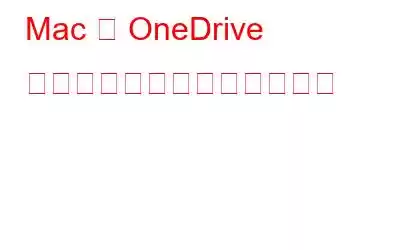Mac で OneDrive をアンインストールする方法を知りたいですか?ご対応させていただきます。 Mac で OneDrive を完全に簡単にアンインストールする方法はたくさんあります。
皆さんよくご存知のとおり、OneDrive は Microsoft が厳選した無料のクラウド ストレージ サービスで、簡単にアクセスできます。デバイス間でファイルとデータを共有します。したがって、OneDrive は、ハード ドライブを詰まらせるのではなく、写真、音楽、ドキュメント、そしておそらく個人的なものを簡単に保存できるプラットフォームを提供します。
ただし何らかの理由で Mac 上の OneDrive を削除したい場合は、こちらからご案内いたします。
こちらもお読みください: クラウド ストレージの利点 – 重要なデータをクラウドにバックアップ
できるだけ早く簡単な方法で Mac で OneDrive をアンインストールする方法について、ステップバイステップ ガイドを始めましょう。
Mac で OneDrive をアンインストールする方法
macOS で OneDrive に別れを告げる賢い方法が 2 つあります。 1 つは、OneDrive アカウントからログアウトし、すべてのファイルとデータを削除する方法です。 2 つ目は、OneDrive ユーティリティを存在しなかったかのように完全にアンインストールすることです。
こちらもお読みください: Microsoft OneDrive でファイルを管理する方法
#1 サインアウトします。 OneDrive アカウントから
macOS で OneDrive サービスを利用したくない場合は、Microsoft OneDrive アカウントからログアウトするだけです。
Mac で OneDrive を起動し、アカウントからサインアウトします。
ファイルやデータは引き続きクラウド サーバーに保存されるため、貴重なデータが失われることを心配する必要はありません。 OneDrive アイコンをゴミ箱フォルダーにドラッグ アンド ドロップするだけであれば、データはそこに残ります。ただし、データ ライブラリ全体を削除して OneDrive パッケージ全体を削除したい場合は、次の回避策に進みましょう。
こちらもお読みください: One Drive Personal Vault: 使用方法とその理由?
#2 Mac から OneDrive を完全に削除する
次の簡単な手順に従って、Mac で OneDrive をアンインストールします。
に配置された OneDrive アイコンをタップします。デスクトップに移動し、三点アイコンを押して設定を開きます。 「OneDrive を終了」を選択します。
次のステップでは、Mac の Finder ウィンドウを開きます。左側のメニュー ペインから [アプリケーション] を選択します。
アプリケーションのリストをスクロールして、[OneDrive] を見つけます。それを右クリックし、「ゴミ箱に移動」オプションをタップします。
これで半分まで進みました。 そこには! Mac には、あなたが気づいていないライブラリ ファイルがまだいくつか保存されています。 Mac から OneDrive を完全に削除するには、OneDrive に関連するあらゆる種類のファイルとアプリケーションを見つけて削除します。
次に、Mac のシステム ライブラリ フォルダーに移動します。 Mac のライブラリ フォルダーは通常は非表示になっていますが、一時ファイルの削除やキャッシュ ファイルの削除などのためにいつでもアクセスできます。
Mac の Finder を開き、Command+Shift+G キーの組み合わせを押します。画面の右上隅にある検索ボックスに「~/Library」と入力し、Enter キーを押します。
ライブラリ フォルダが開いたら、次のサブフォルダに移動して、 OneDrive トレースを削除します。 (上記のスナップショットを参照してください)
- ~ライブラリ/アプリケーション サポート/
- ~ライブラリ/コンテナ/
- ~ライブラリ/キャッシュ/
- ~ライブラリ/設定/
- ~ライブラリ/Cookie/
- ~ライブラリ/ログ/
- ~ライブラリ/LaunchAgents/
上記のすべての場所から OneDrive ファイルを削除します。これらすべてのファイルの場所に手動で移動して OneDrive データを削除するのは、少し面倒に思えるかもしれません。ただし、これは Mac で OneDrive を完全にアンインストールする最も効果的な方法の 1 つです。
Disk Clean Pro をダウンロードして不要なジャンク ファイルを削除します
OneDrive を手動でアンインストールすると、すべてのファイルが削除されると思いますか? macOS からのデータとトレースはありますか?あなたは間違っているかもしれません!クリーニングおよび最適化ツールを利用すると、最小限の時間と労力で作業を完了できます。
Disk Clean Pro は、パフォーマンスを向上させるだけでなく、パフォーマンスを向上させる macOS 向けの最高のユーティリティ ツールの 1 つです。ジャンク ファイルやマルウェア感染を削除することで、かなりの量のディスク領域を確保します。この気の利いたツールを使用すると、数回クリックするだけで Mac の速度とパフォーマンスを微調整できます。
Disk Clean Pro では次のこともできます。 OneDrive は macOS に最適なクリーニングおよび最適化ツールの 1 つとして機能するため、Mac から OneDrive を削除するのに役立ちます。ジャンク ファイル、ログ、重複ファイル、大きなファイル、古いダウンロードなどをクリーンアップしてデバイスのパフォーマンスを最適化するための複数のスキャン モードを提供します。
デバイスで Disk Clean Pro ユーティリティ ツールを起動し、ワンクリックを選択するだけです。クリーニングすれば準備完了です!
こちらもお読みください: Mac でジャンク ファイルをクリーンアップする方法 - ジャンク ファイルを取り除く
結論
上記のいずれかの方法を使用して、Mac で OneDrive をアンインストールできます。 OneDrive はハード ドライブのスペースを占有しませんが、そのコンテンツをすべて削除する場合は、この投稿をガイドとして使用できます。これらの手順をすべて正しく実行すると、macOS からすべての OneDrive データを簡単に削除できます。
読み取り: 0